iPhone cắm sạc bị sập nguồn là tình trạng không hiếm gặp, có thể bắt nguồn từ lỗi pin, cáp sạc, phần mềm hoặc phần cứng. Nếu không xử lý kịp thời, sự cố này có thể ảnh hưởng đến tuổi thọ thiết bị và trải nghiệm sử dụng. Bài viết dưới đây Care Center sẽ giúp bạn xác định đúng nguyên nhân và đưa ra các cách khắc phục hiệu quả, dễ thực hiện.
Xem nhanh
Vì sao iPhone cắm sạc bị sập nguồn?
Hiện tượng iPhone cắm sạc bị sập nguồn là một lỗi không phổ biến nhưng khá nghiêm trọng, phản ánh sự bất ổn trong hệ thống điện, phần mềm hoặc phần cứng của thiết bị. Bạn có thể dễ dàng nhận biết khi iPhone đột ngột tắt khi vừa cắm sạc, không phản hồi dù bấm giữ nút nguồn. Máy có thể nóng bất thường, sụt pin nhanh hoặc không nhận sạc ổn định. Khi đổi bộ sạc khác, tình trạng có thể lặp lại hoặc biến mất tạm thời.

Việc xác định đúng nguyên nhân giúp bạn chọn được cách khắc phục phù hợp, tránh sửa sai lệch gây hỏng thêm thiết bị hoặc tốn kém không cần thiết. Dưới đây là một số nguyên nhân phổ biến thường gặp:
- Sạc không chính hãng hoặc bị hỏng: Bộ sạc kém chất lượng, không đạt chuẩn có thể gây xung điện, khiến iPhone tự động tắt để bảo vệ hệ thống.
- Cổng sạc bám bụi hoặc tiếp xúc kém: Bụi bẩn hoặc rỉ sét khiến cổng Lightning chập chờn, dẫn đến hiện tượng sập nguồn khi sạc.
- Pin bị chai hoặc hỏng: Pin xuống cấp không đủ khả năng tiếp nhận dòng sạc, dễ khiến iPhone tắt đột ngột khi cắm sạc.
- Lỗi phần mềm hoặc iOS: Hệ điều hành bị lỗi, xung đột phần mềm hoặc cập nhật thất bại có thể khiến máy xử lý sai tín hiệu nguồn.
- Hỏng mainboard hoặc IC sạc: Lỗi phần cứng nghiêm trọng do va đập, vô nước hoặc linh kiện xuống cấp khiến iPhone không thể duy trì nguồn điện ổn định.
Cách xử lý lỗi iPhone cắm sạc bị sập nguồn hiệu quả
Lỗi iPhone sập nguồn khi cắm sạc có thể đến từ những nguyên nhân đơn giản và hoàn toàn có thể tự xử lý tại nhà nếu phát hiện đúng và áp dụng đúng cách. Hãy cùng khám phá các giải pháp khắc phục hiệu quả ngay dưới đây nhé:
Thử lại bằng bộ sạc chính hãng khác
Nhiều trường hợp iPhone sập nguồn là do cáp hoặc củ sạc kém chất lượng khiến nguồn điện không ổn định, gây sốc điện nhẹ làm iPhone tự ngắt để bảo vệ mạch. Việc thử lại bằng bộ sạc chính hãng giúp bạn xác định nhanh liệu lỗi có phải do phụ kiện hay không.
Cách thực hiện: Hãy thay thế dây cáp và củ sạc đang dùng bằng bộ sạc chính hãng của Apple hoặc phụ kiện đạt chuẩn MFi (Made for iPhone). Nên thử ở một ổ điện khác để loại trừ trường hợp ổ bị hỏng hoặc chập chờn.

Vệ sinh cổng sạc iPhone
Cổng sạc bám bụi, sợi vải hoặc mảnh kim loại nhỏ là nguyên nhân phổ biến khiến máy bị đoản mạch khi cắm sạc. Việc vệ sinh định kỳ giúp đảm bảo tiếp xúc ổn định và loại bỏ nguy cơ iPhone sập nguồn do chạm mạch.
Cách thực hiện: Dùng tăm gỗ nhỏ, bàn chải lông mềm hoặc bình khí nén để nhẹ nhàng vệ sinh cổng sạc Lightning. Tuyệt đối không dùng vật kim loại (kẹp giấy, kim…) vì có thể gây chập.

Khởi động lại iPhone bằng phím cứng
Cách thực hiện:
- Với iPhone 8 trở lên: Bấm nhanh nút Tăng âm lượng, sau đó nút Giảm âm lượng, rồi nhấn giữ nút Nguồn đến khi logo Apple xuất hiện.
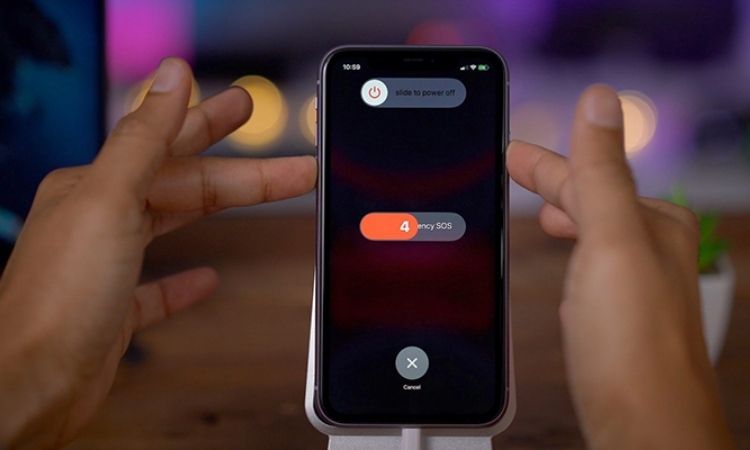
- Với iPhone 7: Nhấn giữ đồng thời nút nguồn + giảm âm lượng.
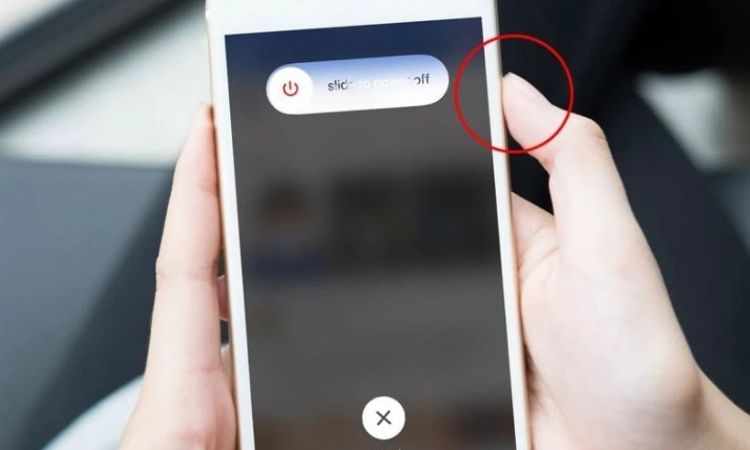
- Với iPhone 6s trở về trước: Nhấn giữ đồng thời nút nguồn + nút Home.
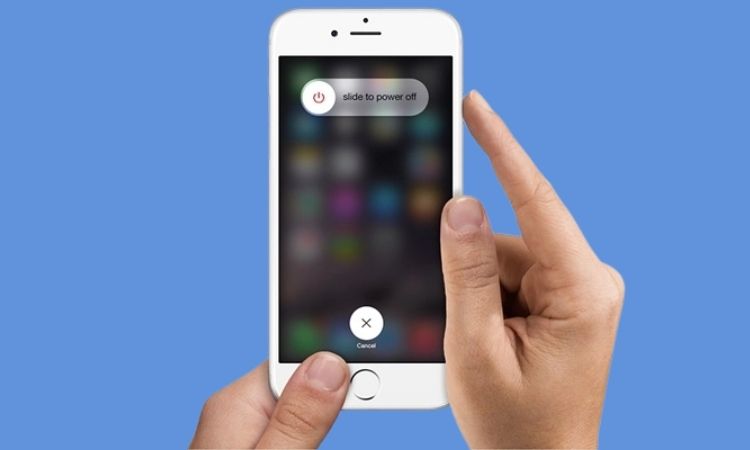
Kiểm tra và cập nhật phần mềm iOS
Các bản cập nhật iOS thường sửa lỗi hệ thống, trong đó có lỗi liên quan đến pin, sạc hoặc tắt máy đột ngột. Nếu máy bị lỗi sau khi cập nhật hoặc sau khi cài ứng dụng lạ, cập nhật iOS sẽ giúp khắc phục lỗi xung đột phần mềm hoặc lỗi bảo mật gây tắt nguồn khi cắm sạc.
Cách thực hiện: Nếu iPhone khởi động lại được, vào Cài đặt > Cài đặt chung > Cập nhật phần mềm và tiến hành cập nhật nếu có phiên bản mới.
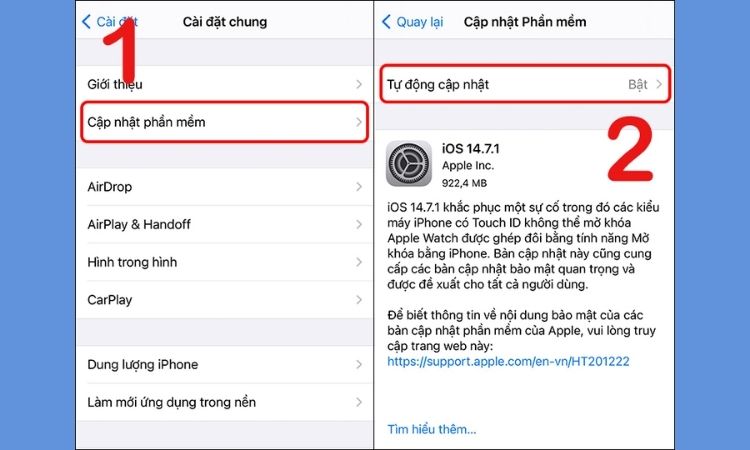
Kiểm tra tình trạng pin và thay pin nếu cần
Pin bị chai hoặc xuống cấp có thể khiến thiết bị không nhận dòng sạc ổn định, dẫn đến tình trạng iPhone cắm sạc bị sập nguồn ngay khi bắt đầu sạc hoặc khi pin ở mức thấp. Nếu máy đã sử dụng hơn 2 – 3 năm, việc thay pin mới sẽ giúp khôi phục hiệu suất, đảm bảo nguồn điện ổn định và giảm thiểu nguy cơ tắt nguồn đột ngột.
Cách thực hiện: Vào Cài đặt > Pin > Tình trạng pin & Sạc, kiểm tra mục Dung lượng tối đa và Khả năng hiệu năng tối đa.
- Nếu dung lượng dưới 80% hoặc báo iPhone của bạn có thể cần bảo trì, nên thay pin.
- Nếu pin bị phồng hoặc máy nóng bất thường khi sạc, không nên tiếp tục sử dụng.
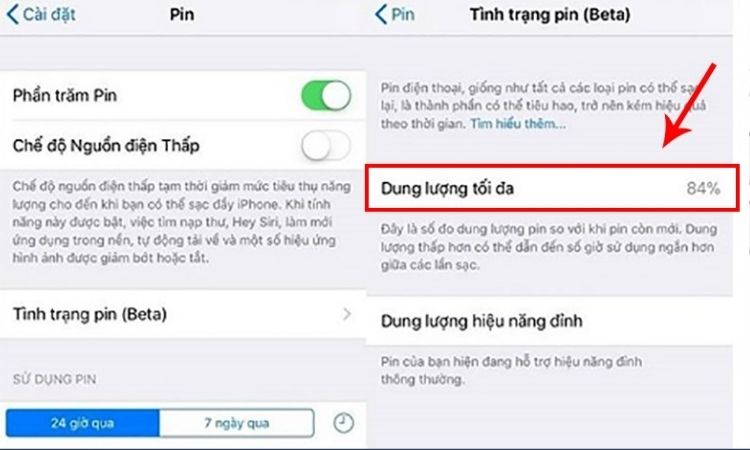
Restore iPhone qua iTunes hoặc Finder
Nếu máy bị lỗi phần mềm nghiêm trọng, restore sẽ xóa sạch hệ điều hành cũ và cài đặt lại iOS mới nhất, giúp loại bỏ hoàn toàn lỗi hệ thống hoặc phần mềm xung đột khiến máy sập nguồn. Đây là bước cứu cánh trước khi nghĩ đến lỗi phần cứng.
Lưu ý: Hãy sao lưu dữ liệu trước khi thực hiện restore để tránh mất ảnh, danh bạ, tin nhắn quan trọng.
Cách thực hiện:
- Kết nối iPhone với máy tính (Mac hoặc Windows).
- Đưa máy vào chế độ DFU hoặc Recovery Mode.
- Chọn Khôi phục (Restore) trên iTunes (Windows) hoặc Finder (macOS).
- Sau khi khôi phục xong, cài đặt lại như thiết bị mới.
 Mang đến trung tâm sửa chữa uy tín
Mang đến trung tâm sửa chữa uy tín
Khi đã loại trừ các nguyên nhân liên quan đến phần mềm và phụ kiện, rất có thể iPhone cắm sạc bị sập nguồn bắt nguồn từ lỗi phần cứng như IC sạc, bo mạch chính (mainboard) hoặc IC nguồn. Đây là sự cố nghiêm trọng, cần mang máy đến trung tâm uy tín để kỹ thuật viên kiểm tra và sửa chữa đúng cách.
Trường hợp nào cần mang đến trung tâm sữa chữa uy tín:
- iPhone không thể bật lại dù đã thử hard reset.
- Máy vẫn tiếp tục sập nguồn dù đã thay cáp sạc, pin và cập nhật phần mềm.
- Máy có dấu hiệu nóng bất thường hoặc từng rơi, vào nước.

Gợi ý địa chỉ sửa lỗi iPhone bị sập nguồn khi sạc uy tín
Trong các trường hợp lỗi phần cứng như IC sạc, mainboard, cổng Lightning chập mạch hoặc nguồn bị chạm, bạn cần đến trung tâm có kỹ thuật viên chuyên môn cao và thiết bị đo đạc chính xác. Việc tự sửa tại nhà có thể khiến máy hư hỏng nặng hơn hoặc mất dữ liệu vĩnh viễn.
Nếu bạn đang ở TP.HCM, có thể mang máy đến:
- Địa chỉ: 64 Bạch Đằng, Phường 14, Q.Bình Thạnh, TP HCM
- Giờ làm việc: Thứ 2 – CN, 8:00 – 21:00
- Lưu ý: Bạn nên gọi điện đặt lịch trước hoặc kiểm tra tình trạng bảo hành iPhone trước khi mang máy đến để được hỗ trợ tốt hơn.



















